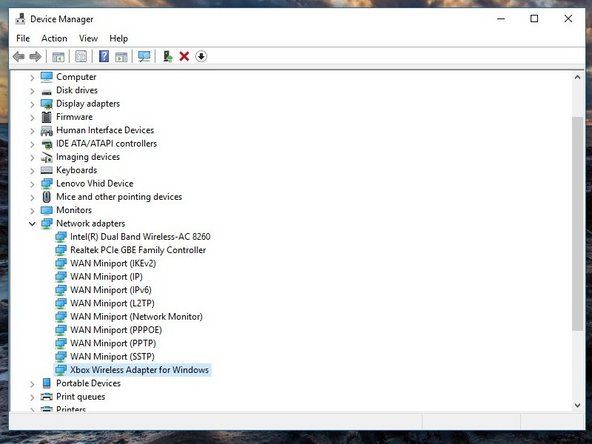আইফোন 8 প্লাস গ্লাস ছিন্নবিচ্ছিন্ন হয়
ওহ না! আপনার আইফোনের গ্লাসটি আপনার অজান্তেই ড্রপ পরীক্ষায় টিকেনি!
ভাঙা সামনের প্যানেল
দীর্ঘ নিঃশ্বাস নিন এবং দেখুন যে আপনার আইফোনটি চালু এবং স্বাভাবিকভাবে চলবে কিনা। বেশিরভাগ ক্ষেত্রে, আইফোনটি এখনও কার্যক্ষম তবে এখন একটি প্রসাধনী বিপর্যয়। দুর্ভাগ্যক্রমে, আইফোন 8 প্লাসের সামনের গ্লাস এবং এলসিডি একসাথে ফিউজড এবং এক টুকরো হিসাবে অবশ্যই প্রতিস্থাপন করতে হবে।
আপনি পারেন এখানে একটি নতুন ডিসপ্লে সমাবেশ কিনুন ।
দ্য আইফোন 8 প্লাস সম্মুখ প্যানেল সমাবেশ প্রতিস্থাপন গাইড এখানে পাওয়া যাবে ।
আইফোন হিমশীতল বা প্রতিক্রিয়াহীন
উত্তেজক বোতামটি ম্যাশিং এবং স্ক্রিন ছড়িয়ে দেওয়ার পরেও, আপনার আইফোন 8 প্লাস কোনও প্রতিক্রিয়া জানায় না।
আইফোন পুনরায় চালু করুন
আইফোনটির পুনরায় প্রতিক্রিয়াশীল হয়ে উঠার জন্য এটি পুনরায় শুরু করা হয়। আপনার আইফোনটি যখন প্রতিক্রিয়াহীন হয় তখন পুনরায় চালু করতে, অ্যাপল লোগোটি উপস্থিত না হওয়া পর্যন্ত। 10 সেকেন্ড) ভলিউমটি ডাউন এবং পাওয়ার বোতাম টিপুন এবং ধরে রাখুন।
খুব কম ব্যাটারি
যদি ব্যাটারি অত্যন্ত নিম্ন স্তরে নেমে যায় তবে কোনও আইফোন অনর্থক হয়ে উঠতে পারে। আপনার কম্পিউটার বা প্রাচীর চার্জারে আইফোনটি প্লাগ করুন এবং এটিকে আবার ব্যবহার করার আগে কমপক্ষে 20 মিনিটের জন্য চার্জ দেওয়ার অনুমতি দিন।
আইফোন 8 প্লাস চার্জ নেবে না
আপনার আইফোন 8 প্লাস প্লাগিং এটিকে জীবন দেয় না।
খারাপ তারের সংযোগ
ক্ষতি এবং ময়লার জন্য ইউএসবি কেবলটি পরীক্ষা করুন, বিশেষত প্রান্তে। তারপরে ওয়াল চার্জারটি ব্যবহার করার চেষ্টা করুন, কারণ এটি কম্পিউটার / ইউএসবি এর চেয়ে বেশি পাওয়ার ইনপুট সরবরাহ করবে।
ভাঙা চার্জার বা ইউএসবি কর্ড
আপনার চার্জার, কর্ড বা প্রাচীরের আউটলেট নিয়ে কোনও সমস্যা আছে কিনা তা দেখতে বিভিন্ন জেল, চার্জার এবং বিভিন্ন প্রাচীরের আউটলেট ব্যবহার করে দেখুন।
বাধা / খারাপ বাজ সংযোজক
ময়লা, লিন্ট এবং ক্ষতিগ্রস্ত পিনগুলির জন্য আইফোনের নীচে বাজ সংযোগকারীটি পরীক্ষা করুন। দাঁত বাছা বা নরম টুথব্রাশ দিয়ে খুব সাবধানে সংযোগকারীটি পরিষ্কার করুন। যদি বিদ্যুত সংযোগকারীটি ভাঙা হয় তবে আপনাকে এটি প্রতিস্থাপন করতে হবে।
আইফোন চালু হবে না
আপনি আপনার প্রিয় আইফোন 8 প্লাস চালু করতে পারবেন না।
জলযুক্ত / মৃত ব্যাটারি / খারাপ চার্জিং পোর্ট
চার্জ করার জন্য আপনার কম্পিউটার বা প্রাচীর অ্যাডাপ্টারে আপনার আইফোনটি প্লাগ করুন। সংযুক্ত থাকাকালীন যদি ফোনটি চার্জ না করে, ফোনে সম্ভবত একটি মৃত ব্যাটারি বা একটি খারাপ চার্জিং পোর্ট রয়েছে। ব্যাটারি প্রতিস্থাপন ( এখানে এই গাইড ব্যবহার করে ) আংশিকভাবে চার্জযুক্ত একটি দিয়ে এবং দেখুন ফোনটি চালু হবে কিনা। যদি তা না হয় তবে পাওয়ার বাটন বা লজিক বোর্ডের সমস্যা থাকতে পারে। যদি ফোনটি চালু হয়, এটিকে প্লাগ ইন করুন এবং চার্জিংয়ের নির্দেশটি এসেছে কিনা তা দেখুন। যদি ফোনটি বলে যে এটি চার্জ করা হচ্ছে, তবে বিদ্যুত সংযোগকারীটি কাজ করে এবং সমস্যাটি হয় পুরানো ব্যাটারি বা লজিক বোর্ড।
খারাপ পাওয়ার বোতাম
যদি পাওয়ার বোতামটি কাজ করে না মনে হয়, তবে ফোনটি প্রাচীর বা কম্পিউটারে প্লাগ করুন এবং চার্জ দিন। যদি ফোনটি চালু হয় এবং পাওয়ার থাকে তবে পাওয়ার বাটন বা পাওয়ার বাটন তারের সাথে সমস্যা হতে পারে।
খারাপ প্রদর্শন
এটি সম্ভবত প্রদর্শিত হচ্ছে যা কিছু ঘটছে না কারণ প্রদর্শনটি খারাপ। আইফোনটি যদি মনে হয় যে এটি সঠিকভাবে কাজ করছে তবে কিছুই দৃশ্যমান নয় তবে এটি সম্ভবত ডিসপ্লে খারাপ এবং অবশ্যই এটি প্রতিস্থাপন করা উচিত। দুর্ভাগ্যক্রমে, এলসিডি এবং গ্লাস প্যানেল একসাথে মিশ্রিত হয় এবং অবশ্যই তাকে একক হিসাবে প্রতিস্থাপন করতে হবে। এটি পরীক্ষা করার একটি সহজ উপায় হ'ল ফোনটি চালু করা এবং একটি শব্দ শুনতে for এছাড়াও, আপনি নিঃশব্দ টগল স্যুইচটি পিছনে পিছনে সরিয়ে নিতে পারেন এটি স্পন্দিত হয়েছে কিনা তা দেখতে। যদি এটি স্পন্দিত হয় বা আপনি কোনও শব্দ শুনতে পান তবে স্ক্রিনে কিছুই প্রদর্শন হয় না, তবে পর্দা সম্ভবত সমস্যা। এটি প্রতিস্থাপন করে দেখুন এবং প্রদর্শনটি এখনও কালো কিনা।
আপনি পারেন এখানে একটি নতুন ডিসপ্লে সমাবেশ কিনুন ।
দ্য আইফোন 8 প্লাস সম্মুখ প্যানেল সমাবেশ প্রতিস্থাপন গাইড এখানে পাওয়া যাবে ।
খারাপ লজিক বোর্ড
অন্য কিছু যদি না কাজ করে তবে আপনার লজিক বোর্ড সম্ভবত ত্রুটিযুক্ত এবং প্রতিস্থাপন করা দরকার। মাইক্রোসোল্ডারিং কৌশল ব্যবহার করে বোর্ডে কোন উপাদানগুলি খারাপ এবং সেগুলি প্রতিস্থাপন করা উচিত কিনা তা এখনই প্রতিস্থাপন করা বা নির্ণয়ের সময় এসেছে। এটাই পুরো 'নটর জন্তু!
আপনার যদি আগ্রহ থাকে চিপ স্তর মেরামত, আপনি এখানে আপনার তদন্ত শুরু করতে পারেন !
তুমি পেতে পার উপকরণ এখানে মাইক্রোসোল্ডারিং অনুশীলন ।
'এই আনুষাঙ্গিক এই আইফোনটির জন্য অনুকূল নয়' বার্তাটি message
একটি ত্রুটি বার্তা প্রদর্শিত হবে যেন আপনি নিজের আইফোনের সাথে একটি অসমর্থিত আনুষঙ্গিক সংযুক্ত করেছেন।
বাধা / খারাপ বাজ সংযোজক
ময়লা, লিন্ট এবং ক্ষতিগ্রস্ত পিনগুলির জন্য আইফোনের নীচে বাজ সংযোগকারীটি পরীক্ষা করুন। দাঁত বাছা বা নরম টুথব্রাশ দিয়ে খুব সাবধানে সংযোগকারীটি পরিষ্কার করুন। দাঁত বাছা বা নরম টুথব্রাশ দিয়ে না আসা এমন কোনও ধ্বংসাবশেষ পরিষ্কার করতে উচ্চ ঘনত্বের আইসোপ্রোপিল অ্যালকোহল (কমপক্ষে 90%) এবং একটি সুতির সোয়াব ব্যবহার করুন। যদি সংযোগকারীটি নষ্ট হয়ে যায়, আপনাকে এটি প্রতিস্থাপন করতে হবে।
নোংরা বা জঞ্জাল যুক্তিযুক্ত বোর্ড সংযোগ
কোনও আইফোন তরলে নিমজ্জিত হওয়ার পরে, যুক্তি বোর্ড সংযোগে কিছু জারা বা ধ্বংসাবশেষ হতে পারে যা এই ত্রুটি বার্তার কারণ হয়ে দাঁড়ায়। লজিক বোর্ডটি সরান এবং নরম সুতোর সোয়াব এবং উচ্চ ঘনত্বের আইসোপ্রোপাইল অ্যালকোহল (কমপক্ষে 90%) দিয়ে সমস্ত পরিচিতি পরিষ্কার করুন।
দুর্বল বা হারিয়ে যাওয়া ওয়্যারলেস সংযোগগুলি
ওয়্যারলেস নেটওয়ার্কে সংযোগ করতে আপনার সমস্যা হচ্ছে।
নোংরা অ্যান্টেনার মাঠ
যদি আপনার আইফোনটি আগে ছিন্ন করা হয়ে থাকে, তবে আঙুলের তেলগুলি Wi-Fi বা ব্লুটুথ অ্যান্টেনার জন্য স্থলভাগে রেখে দেওয়া সম্ভব possible এই তেলগুলি অ্যান্টেনার জন্য গ্রাউন্ডিংয়ের সমস্যা সৃষ্টি করবে, যা দুর্বল সংকেত বা কোনও সংযোগের দিকেই বাড়াতে পারে। গ্রাউন্ডিংয়ের সমস্যাগুলি রোধ করতে আপনার আইফোনটিকে পুনরায় সাজানোর আগে একটি ইলেকট্রনিক্স পরিষ্কারের সমাধানের সাথে সমস্ত গ্রাউন্ডিং পয়েন্টগুলি পরিষ্কার করার বিষয়ে নিশ্চিত হন।
স্পিকার বা হেডফোনগুলির মাধ্যমে কোনও অডিও বা বিকৃত অডিও নেই
আপনার আইফোন 8 প্লাসটি চালু হয় এবং কাজ হয় বলে মনে হয় তবে আপনি যখন হেডফোন বা স্পিকারগুলিতে প্লাগ ইন করেন তখন অডিওটি সঠিকভাবে প্লে হয় না।
খারাপ হেডফোন / স্পিকার
এটি আপনার হেডফোন বা স্পিকারগুলি খারাপ হওয়ার সম্ভাবনা নেই তবে শুরুতে আপনার সমস্যার উত্স হিসাবে এগুলি নির্মূল করা সার্থক। আপনার আইফোনটি বিভিন্ন সেট হেডফোন এবং স্পিকারের সাহায্যে চেষ্টা করুন যে সমস্যাটি আইফোনের সাথে রয়েছে এবং বাহ্যিক ডিভাইস নয়।
খারাপ অডিও জ্যাক
আইফোন 8 প্লাসে অডিও আউটপুট সমস্যার সর্বাধিক কারণ হ'ল একটি খারাপ বাজ সংযোজক। যদি আপনি নির্ধারণ করে থাকেন যে সমস্যাটি আপনার বাহ্যিক স্পিকারগুলির মধ্যে নেই তবে আপনার বাজ সংযোজকটি প্রতিস্থাপন করা উচিত।
প্রতিস্থাপনের পরে টাচ আইডি অকার্যকর
একটি হোম বোতাম প্রতিস্থাপন অনুসরণ করে, টাচ আইডি বৈশিষ্ট্যগুলি কাজ করা বন্ধ করে দেয়।
আইফোনটি মূল হোম বোতাম অ্যাসেমব্লিতে তৈরি করা হয়েছে
সুরক্ষা বৈশিষ্ট্য হিসাবে, আপনার হোম বোতামের এমবেডড টাচ আইডি ফিঙ্গারপ্রিন্ট সেন্সরটি অনন্যভাবে কারখানায় আপনার আইফোনের লজিক বোর্ডে জুড়েছে। যদি মূল হোম বোতামের সমাবেশটি প্রতিস্থাপন করা হয়, ক্ষতিগ্রস্থ হয় বা সংযোগ বিচ্ছিন্ন হয় তবে টাচ আইডি বৈশিষ্ট্যগুলি কাজ করা বন্ধ করবে।
আইফোন 8 প্লাস পুনরুদ্ধার করুন
আপনার আইফোনটি ভুলভাবে আচরণ করছে বা প্রারম্ভকালে 'পুনরুদ্ধার করতে আইটিউনস ব্যবহার করুন' পাঠ্যটি প্রদর্শন করে।
দূষিত সফ্টওয়্যার
এটি প্রায়শই নয় যে অ্যাপল আপনার সমস্যা কীভাবে ঠিক করবেন সে সম্পর্কে সুনির্দিষ্ট নির্দেশনা দেয়! আইফোন 8 প্লাস পুনরুদ্ধার করা এতে সমস্ত কিছু মুছে ফেলা হবে, তাই আইফোনের সমস্ত কিছু পুনরুদ্ধারের আগে অন্য কোথাও সঞ্চিত রয়েছে তা নিশ্চিত করুন। পুনরুদ্ধার করতে, আপনার আইফোন 8 প্লাস আইটিউনস ইনস্টল করা কম্পিউটারের সাথে সংযুক্ত করুন। আইফোন 8 প্লাস সংক্ষিপ্ত পৃষ্ঠায় 'পুনরুদ্ধার' ক্লিক করুন (এই পৃষ্ঠাটি পেতে বাম মেনুতে আপনার আইফোন আইকনে ক্লিক করুন)। পুনরুদ্ধার করতে দিকনির্দেশগুলি অনুসরণ করুন। যদি আপনার আইফোন 8 প্লাসটি পাঠ্যটি প্রদর্শন করে তবে 'দয়া করে অপেক্ষা করুন। খুব কম ব্যাটারি, 'এটি প্লাগ ইন রেখে দিন This এটি পুনরুদ্ধার করতে সক্ষম হওয়ার জন্য আইফোনটিকে যথেষ্ট পরিমাণে চার্জ করে। যদি আইফোন 8 প্লাসটি দীর্ঘ সময়ের জন্য এই স্ক্রিনটিতে স্থির থাকে তবে আপনার নতুন ব্যাটারির প্রয়োজন হতে পারে।
একক 2 বেতার বেটস চালু হবে না
পুনরুদ্ধার মোড
যদি আপনার আইফোন 8 প্লাস কোনও অ্যাপল লোগোতে হিমায়িত হয়ে থাকে, বা আইটিউনসকে এটি সনাক্ত করতে বাধা দেয় এমন কোনও সফ্টওয়্যার সমস্যা প্রদর্শন করে, আপনি এটিকে পুনরুদ্ধার / পুনরুদ্ধার মোডে বাধ্য করতে পারেন এবং তারপরে সফ্টওয়্যারটি পুনরুদ্ধার করতে আইটিউনস ব্যবহার করতে পারেন।
আইফোন 8 প্লাস পুনরায় চালু (হার্ড রিসেট) করতে, ভলিউম আপ বোতাম টিপুন এবং ছেড়ে দিন, ভলিউম ডাউন বোতামটি টিপুন এবং ছেড়ে দিন এবং অ্যাপল লোগোটি না পাওয়া পর্যন্ত পাওয়ার বোতামটি টিপুন এবং ধরে রাখুন, তারপরে ছেড়ে দিন।
আইফোনের জল বা তরল ক্ষতি রয়েছে
দুর্ঘটনাক্রমে ছড়িয়ে পড়ার পরে বা ডুবে যাওয়ার পরে, আপনার আইফোন আর সঠিকভাবে কাজ করে না।
তরল ক্ষতি প্রশমিতকরণ প্রয়োজন
যত তাড়াতাড়ি সম্ভব, নিম্নলিখিত সম্পাদন করুন:
- তাত্ক্ষণিকভাবে তরল থেকে আইফোনটি সরিয়ে ফেলুন (যদি এটি করা নিরাপদ থাকে)। ক্ষয়ক্ষতিজনিত ক্ষতি রোধ করতে আপনার ডিভাইসের তরলের সংস্পর্শে থাকা সময়ের দৈর্ঘ্য হ্রাস করুন।
- আইফোনটি বন্ধ করুন। (যদি এটি ইতিমধ্যে বন্ধ ছিল, এটি চালু করবেন না))
- চাল বাদ দিন । আপনি যা শুনে থাকতে পারেন তার বিপরীতে, জল ক্ষতিগ্রস্থ ইলেকট্রনিক্সের জন্য চাল কোনও কার্যকর বা স্থায়ী সমাধান নয়।
- আইফোনটি খুলুন এবং ব্যাটারিটি সংযোগ বিচ্ছিন্ন করুন। (আপনার আইফোনের দেখুন ব্যাটারি প্রতিস্থাপন গাইড সঠিক পদ্ধতির জন্য। আপনার সম্পূর্ণরূপে ব্যাটারি অপসারণ করার দরকার নেই কেবল যুক্তি বোর্ড থেকে ব্যাটারি সংযোগকারীকে সংযোগ বিচ্ছিন্ন করতে))
- তরল ক্ষতি বিচ্ছিন্নকরণ জটিল করতে পারে। সাবধান যে কিছু কেবল এবং সংযোজকগুলি অপ্রত্যাশিত উপায়ে অন্যান্য উপাদানগুলির সাথে 'মেনে চলা' হতে পারে।
এই মুহুর্তে, আপনার আইফোনের অভ্যন্তরটি পরীক্ষা করুন এবং তরল ক্ষতির পরিমাণ নির্ধারণ করার চেষ্টা করুন।
- যদি আপনার আইফোনের অভ্যন্তর সম্পূর্ণ শুকনো দেখায়:
- ছি! আপনি একটি বুলেট dodged থাকতে পারে। জলের ক্ষতি সূচকগুলি পরীক্ষা করুন, বন্দরগুলি এবং সিম কার্ড ট্রেটি ঘুরে দেখুন এবং তরল বা ক্ষয়ের লক্ষণগুলির জন্য ব্যাটারি সংযোগকারীটি সাবধানতার সাথে পরিদর্শন করুন।
- যদি আপনি তরল প্রবেশের কোনও চিহ্ন লক্ষ্য করেন তবে নীচের পরবর্তী বিভাগে যান sk
- যদি সবকিছু হাড় শুকনো মনে হয় তবে আপনার আর কিছু করার দরকার নেই। আপনার ফোনটি কয়েক ঘন্টা প্রচার করতে, ব্যাটারিটি পুনরায় সংযোগ করতে, এটিকে চালিত করতে এবং সমস্ত ফাংশন পরীক্ষা করতে দেয়। যদি আপনি কোনও সমস্যা লক্ষ্য করেন তবে নীচের পরবর্তী বিভাগে চালিয়ে যান।
- ফোনের অভ্যন্তরে যদি আপনি কেবল খানিকটা তরল দেখতে পান:
- অনুসরণ করা প্রদর্শন সমাবেশ প্রতিস্থাপন গাইড উপাদান অপসারণ শুরু করতে।
- আপনি প্রতিটি উপাদান অপসারণ করার সাথে সাথে তরল বা জারা ক্ষয়ের ক্ষতির লক্ষণগুলির জন্য এটি সতর্কতার সাথে পরীক্ষা করুন। আইসোপ্রপিল অ্যালকোহল এবং একটি পরিষ্কার, নরম নাইলন ব্রাশ যেমন দাঁত ব্রাশ দিয়ে কোনও তরল এবং / বা জারা সাবধানে মুছুন এবং এটিকে শুকনো বায়ুতে অনুমতি দিন allow
- ততক্ষণে তরল প্রবেশের কোনও লক্ষণ না দেখা পর্যন্ত বিচ্ছিন্ন হওয়া চালিয়ে যান।
- সমস্ত উপাদানগুলি পরিষ্কার এবং শুকনো হয়ে গেলে আপনার আইফোনটি একটি এর সাথে পুনরায় একত্র করুন নতুন ব্যাটারি ।
- করো না কোনও তরলের সংস্পর্শে থাকা ব্যাটারিটি পুনরায় ব্যবহারের চেষ্টা করুন।
- আপনার আইফোনে শক্তি এবং সমস্ত ফাংশন পরীক্ষা করুন। যদি আপনি কোনও সমস্যা লক্ষ্য করেন তবে নীচের পরবর্তী বিভাগে চালিয়ে যান।
- যদি অভ্যন্তরের উপাদানগুলি বেশিরভাগ (বা সম্পূর্ণ) তরলে আচ্ছাদিত থাকে:
- অনুসরণ করা প্রদর্শন সমাবেশ প্রতিস্থাপন গাইড আপনার আইফোন সম্পূর্ণ আলাদা করা।
- আইসোপ্রোপাইল অ্যালকোহল এবং একটি পরিষ্কার টুথব্রাশ দিয়ে প্রতিটি উপাদান, কেবল সংযোগকারী এবং সকেট সাবধানে পরিষ্কার করুন।
- আইসোপ্রোপাইল অ্যালকোহলে লজিক বোর্ডকে নিমজ্জিত করুন (বা যদি পাওয়া যায় তবে একটি অতিস্বনক ক্লিনার ব্যবহার করুন)। শক্ত হয়ে যাওয়া অংশগুলি আলগা করতে এবং অবশিষ্ট জল বা অন্যান্য তরলকে স্থানচ্যুত করার জন্য এটি যথেষ্ট পরিমাণে ভিজিয়ে রাখুন।
- লজিক বোর্ড থেকে দৃশ্যমান জারা এবং অবশিষ্টাংশগুলি স্ক্রাব করতে টুথব্রাশ ব্যবহার করুন। সমস্ত সংযোজক, চিপস এবং ফিউজ পরিষ্কার করুন।
- প্রয়োজনে পরিষ্কার করার পুনরাবৃত্তি করুন, বা অবশিষ্টাংশের চিহ্নগুলি যদি এখনও দৃশ্যমান হয়।
- সমস্ত উপাদানগুলি পরিষ্কার এবং শুকনো হয়ে গেলে আপনার আইফোনটি একটি এর সাথে পুনরায় একত্র করুন নতুন ব্যাটারি ।
- করো না কোনও তরলের সংস্পর্শে থাকা ব্যাটারিটি পুনরায় ব্যবহারের চেষ্টা করুন।
- আপনার আইফোনে শক্তি এবং সমস্ত ফাংশন পরীক্ষা করুন।
- ব্যর্থ যে কোনও নির্দিষ্ট ক্রিয়াকলাপের জন্য, এর সাথে যুক্ত উপাদানটি প্রতিস্থাপন করুন নতুন অংশ , এবং তারপরে পুনরায় পরীক্ষা করুন।
- সমস্যা অব্যাহত থাকলে বোর্ড-স্তরের মেরামতের প্রয়োজন হতে পারে। বোর্ড-স্তরের মেরামতের জন্য আমাদের কাছে এখনও বিশদ গাইড নেই, তাই আপনি আরও বিকল্পের জন্য মাইক্রোসোল্ডারিং বিশেষজ্ঞের সাথে পরামর্শ করতে পারেন।